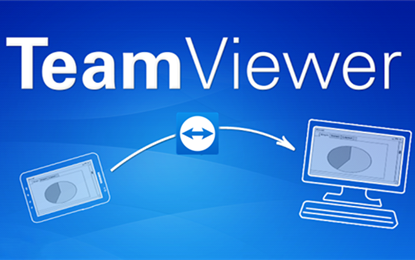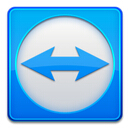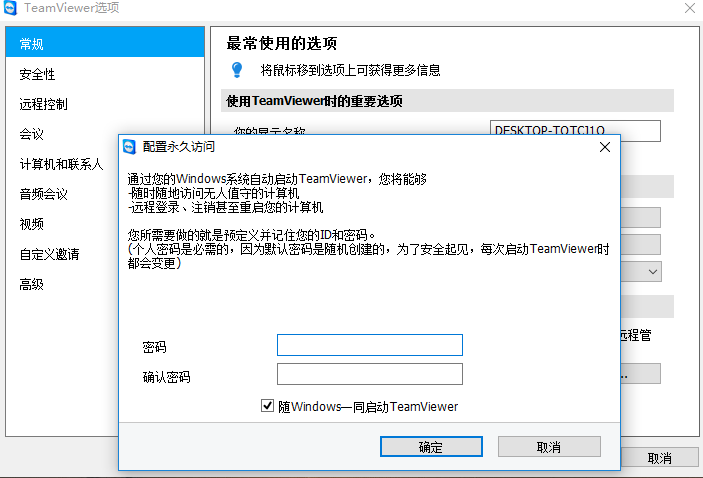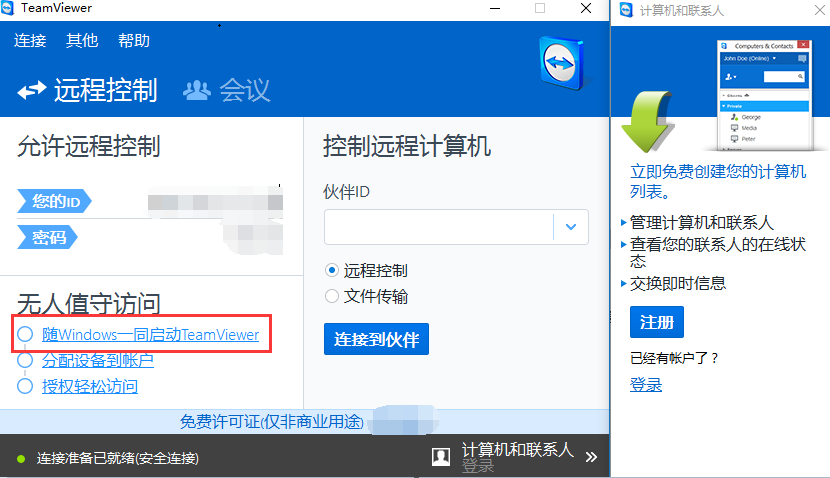软件官方介绍
TeamViewer for mac是远程控制工具,可以在任何防火墙和NAT代理的后台使用,桌面共享和文件传输段操作简单而且非常快。若要与另一台计算机相连,只需要在两台计算机上同时运行 TeamViewer 即可,而不需要进行安装(也可以选择安装,安装后可以设置开机运行)。
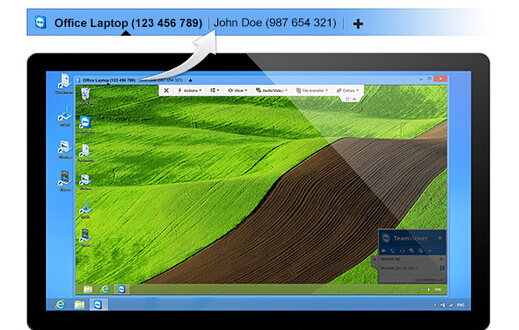
TeamViewer功能介绍
【在不同选项卡中打开多个连接】
在选项卡中打开多个远程会话就可以操作。
【通过TeamViewer实现LAN唤醒】
全新的LAN唤醒功能,您就可以在需要访问时远程唤醒您的计算机。唤醒功能通过本地网络中另一台使用TeamViewer的计算机或者路由器实现。

【使用验证应用程序在您的智能手机上生成安全代码】
使用双重验证保护您的TeamViewer帐户。如果您的密码意外落入他人之手,双重验证可防止您的TeamViewer帐户受到未经授权的访问。使用成熟的验证应用程序 (如Google Authenticator),您可轻松地为您的智能手机生成安全代码。登录时需同时提供代码和密码。通过这项双重验证,TeamViewer将帮助您满足HIPAA、PCI DSS以及其他各方面的要求。
【支持Windows 8.1和Mac OS X Mavericks】
您或您的客户在使用Windows 8.1或Mac OS X Mavericks? 没问题。TeamViewer 9也针对这些操作系统进行了优化。
【保存自定义客户模块】
您现在可以在Management Console中保存带有您公司标识的客户模块设置。(TeamViewer QuickSupport、QuickJoin或Host)。您或您的客户只需通过一个链接即可下载所创建的模块。
TeamViewer软件评估
版本:V11.0.52465
语言:多国语言[中文]
运行平台:Mac 10.7+
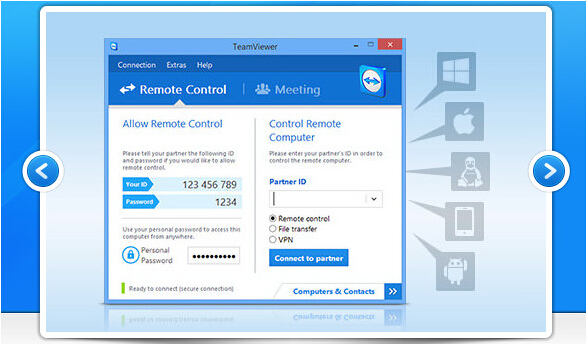
更新日志
1.IOS屏幕共享
2.Android应用程序升级
3.新增近期连接界面
4.全新移动尖端支持
5.增强型远程打印
软件特色
极速安装,多端支持
TeamViewer最新官方版安装过程简单,同时支持Windows、macOS、Android 及 iOS。
高速度高质量
无论你是LAN或者拨号连接TeamViewer都会根据实际网络状况优化传输速度和显示质量。
安全标准
采用密钥交换和AES会话编码,https/SSL采用相同的安全标准。
多功能
支持在线状态显示、语音功能、传输文件功能、远程管理无人执守的服务器等。
美观易用
TeamViewer的界面简约漂亮,操作极其简单,无需专业知识即可轻松上手。
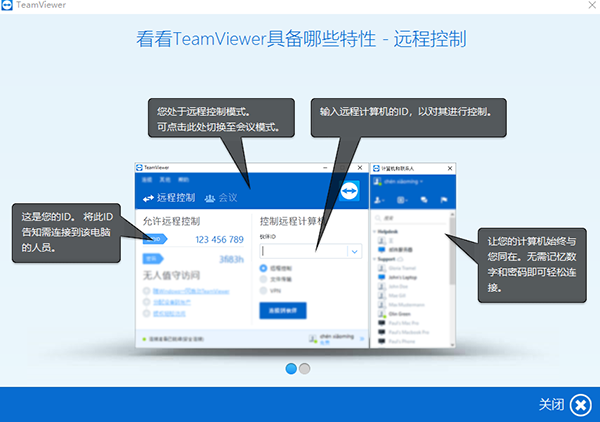
功能介绍
TeamViewer Tensor
1、提供顺畅的客户体验和员工支持体验。
2、以安全、可扩展的方式,加快问题解决速度。
3、确保提高客户和员工满意度、品牌忠诚度和保留率。
4、为移动应用程序提供安全的新一代支持,并通过浏览器进行基于 Web 的会话,强化客户服务。
TeamViewer Remote
1、远程访问和工作
无论身处何地,均可不受限制地访问所有文件、应用程序、移动设备和服务器,始终保持高效工作,完全无需 VPN。
2、远程支持
全力为 IT 专业人员和团队提供即时远程支持,凭借市场上最安全、最强大的支持平台,即可远程解决任何 IT 问题,而无需进行成本昂贵的现场排查。
3、移动设备支持
随时、随地支持所有移动设备。通过计算机、平板电脑或智能手机快速解决移动设备问题。
TeamViewer Frontline
1、久经行业验证、卓有成效且适用于任何工业用例的 AR 和 MR 解决方案套件
2、可轻松集成到后端系统,助力快速实现价值
3、提供多个云托管选项或本地安装,以实现灵活部署
4、为企业级可穿戴设备和移动设备提供广泛的硬件支持
5、提供自助服务工具和高度可配置的解决方案,可涵盖最复杂的流程
6、易于使用 – 即使员工的 IT 知识很少或没有 IT 知识,也是如此
7、一站式服务,简化项目处理,例如采购流程和服务
FAQ
【Q1】TeamViewer固定密码、无需密码远程控制设置方法。
打开TeamView,在无人值守这里勾上,随Windows一同启动TeamView。这个类似于开机自动启动。
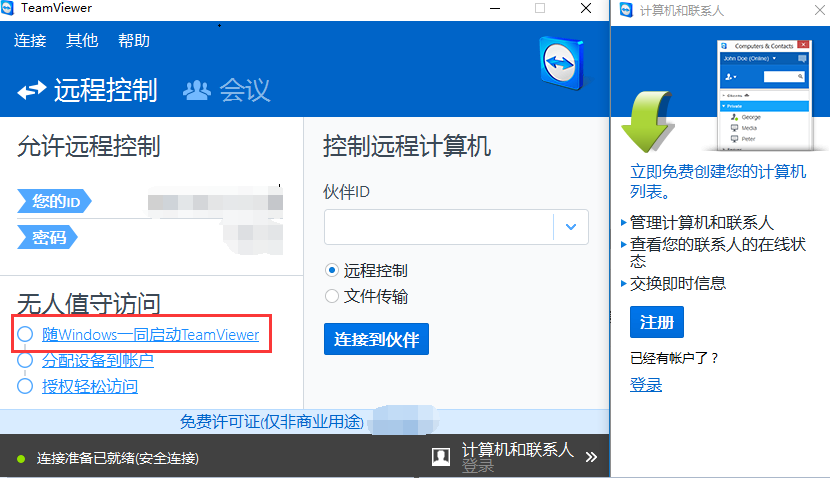
设置固定密码,这样只要电脑开机,就可以随时随地远程操作(当然密码要注意安全)。
点击【其他】→【选项】,然后在【随Windows一同启动teamviewer】前打勾,就可以设置固定密码啦。
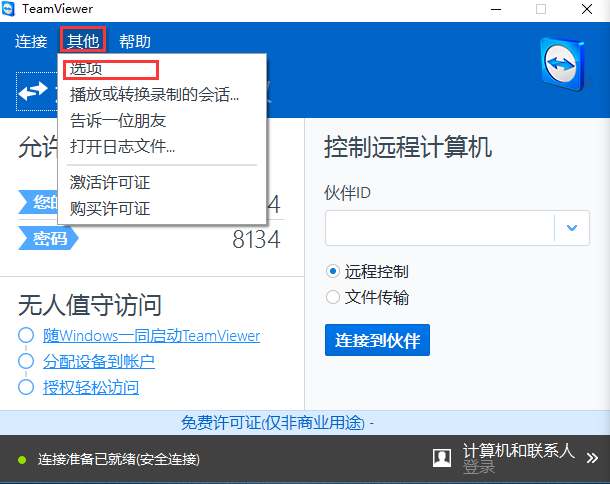
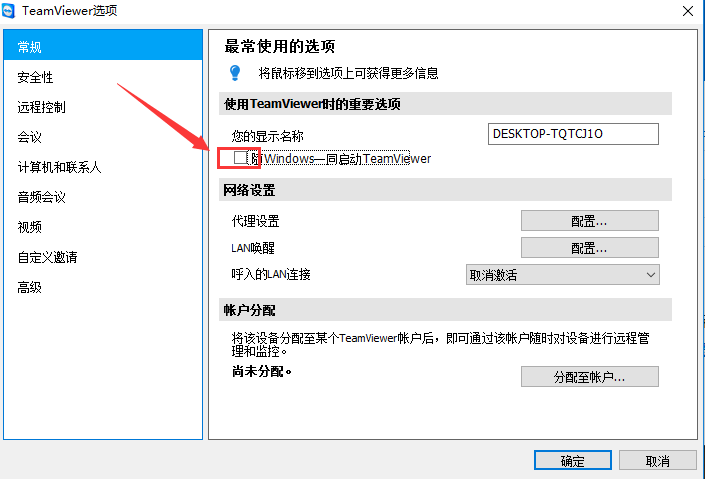
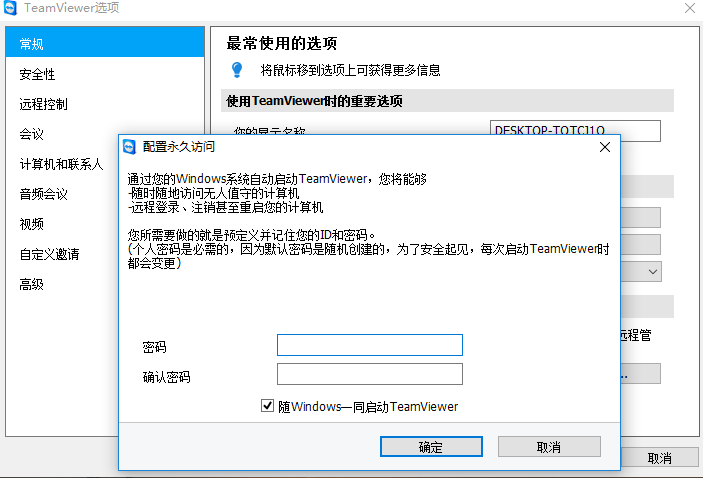
【Q2】TeamViewer验证账户收不到验证码,怎么解决?
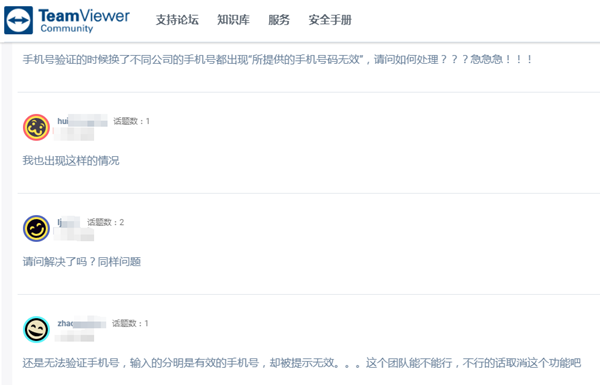
目前,TeamViewer 工程师在检查确认后有了如下回复:
(1)问题原因,因某时间段内TeamViewer 短信发送系统突然发生故障,导致信息无法正常发送且出现了手机号码无效的提示
(2)处理进度,日前TeamViewer 方面已进行了排查和修复,且 TeamViewer 短信发送和验证系统已恢复正常运作
(3)用户操作,现在用户只需将 TeamViewer 软件重启后,再次尝试完成短信验证动作即可
【Q3】如何连接TeamViewer Remote?
(1)在传出设备上,打开 TeamViewer Web 客户端或桌面客户端,并创建远程会话。
(2)同时,在传入设备上打开 TeamViewer 客户端,并根据邀请内容加入会话。
(3)在传出设备上启动会话,即可连接并远程控制传入设备。
安装步骤
一、在本站下载TeamViewer最新版的安装包,双击运行。
二、按照提示选择完毕,点击【接受完成】,耐心等待软件安装。
三、软件安装完毕会自动运行。
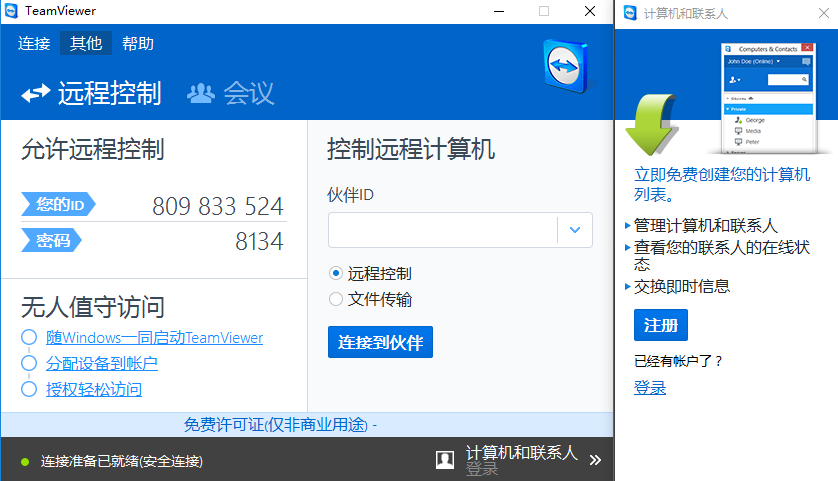
安装总结
1、在华军下载下载好TeamViewer的安装包后,进行解压安装
2、更改软件默认安装地址,选择合适的软件安装地址
3、等待软件安装完成,即可使用软件
使用技巧
打开TeamViewer软件,会看到界面有你自己的ID号和密码,其他人连接你的电脑,可用这个ID和密码。
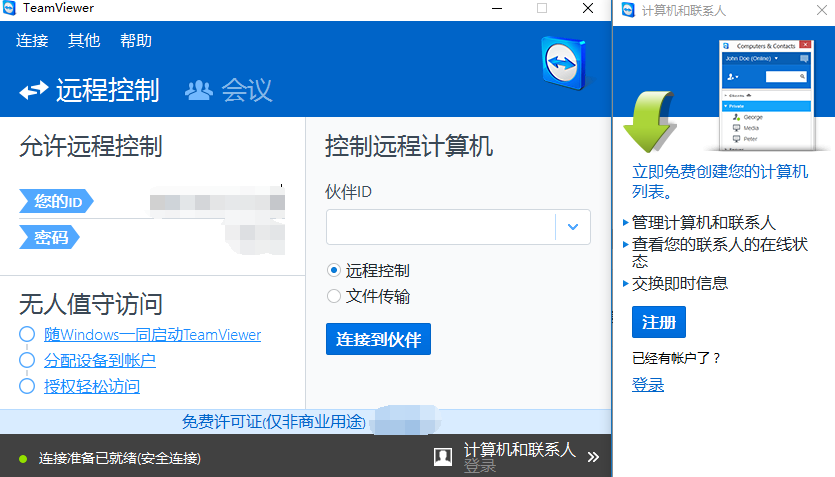
点击【注册】,输入各种邮箱,密码信息,点击下一步。
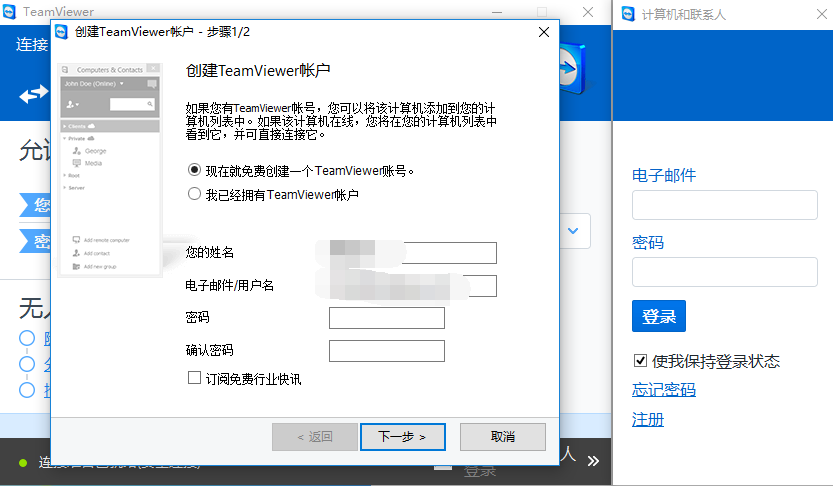
再输入自定义的个人电脑密码,则账号创建成功。
如果要连接别人的电脑,需要在旁边的输入框中输入他的ID,选择“远程控制”,点击连接到伙伴,在弹出的密码框中输入正确的密码,即可连接完成。
更新日志
1、效率更高
配有更好的新手入门引导和全新的连接流程,加快上手使用速度。
2、更安全
提供 2FA、支持人员 ID 和更严格的授权措施,切实保障安然无忧。
3、比以往更易于使用
采用全新设计,提供统一的访问和支持功能,实现全盘掌控。